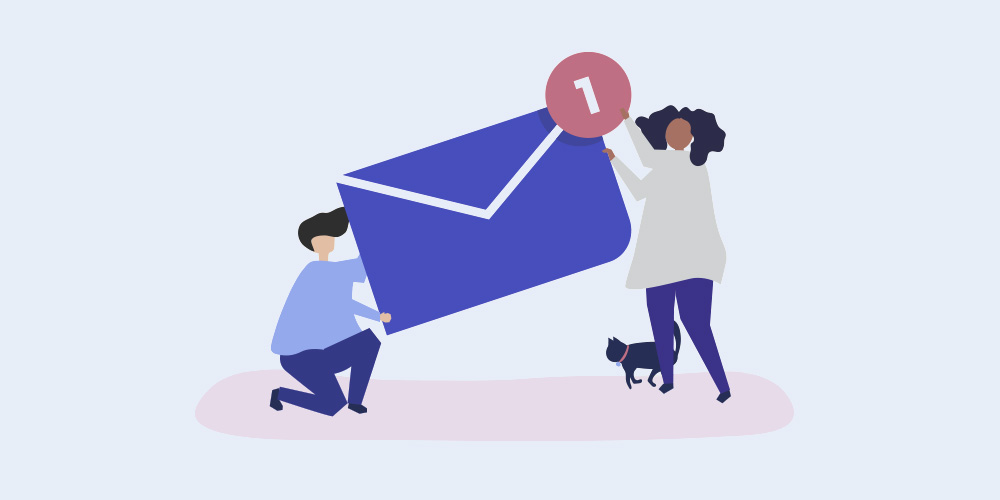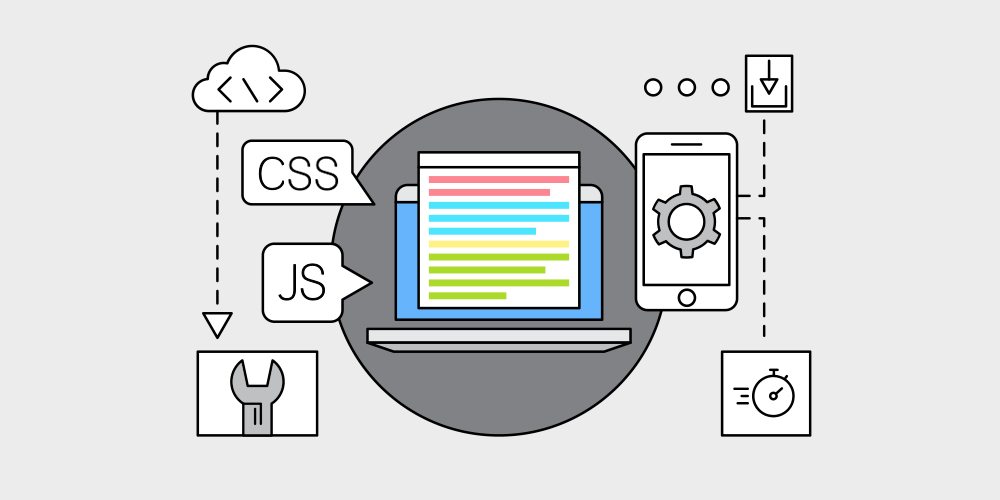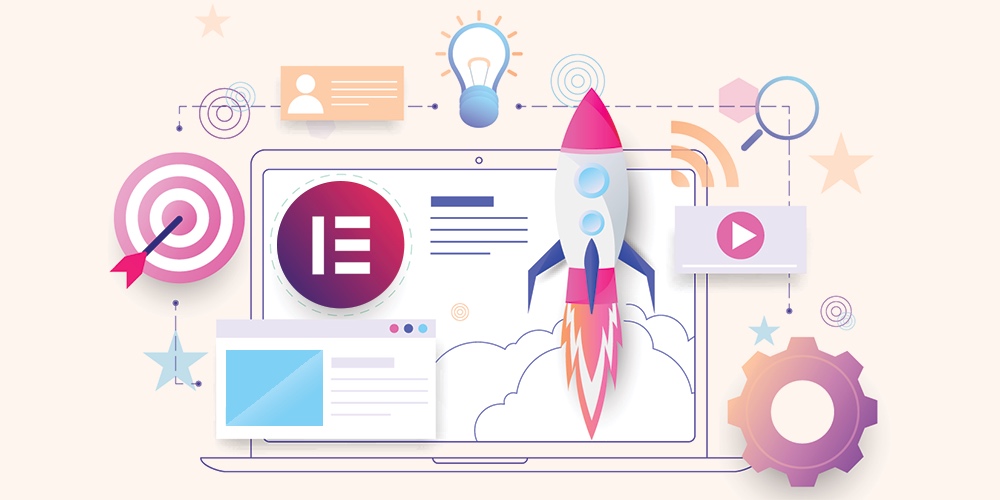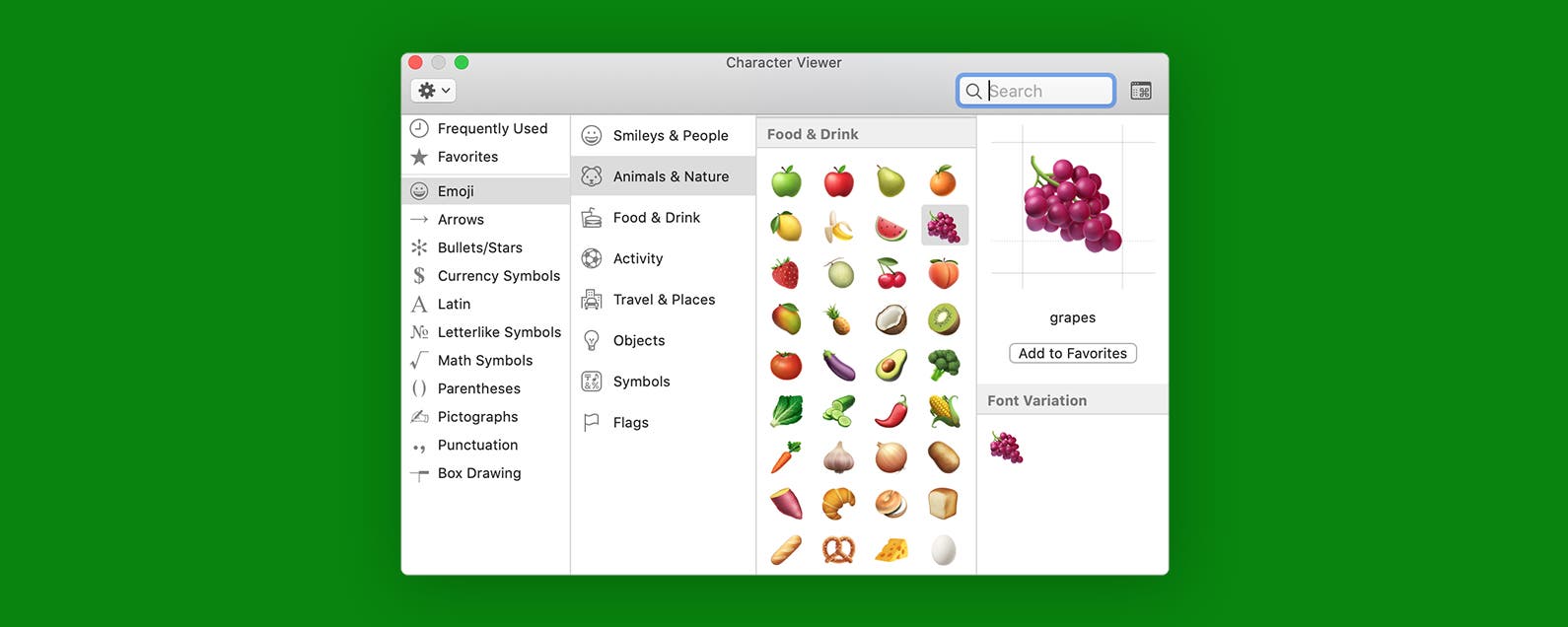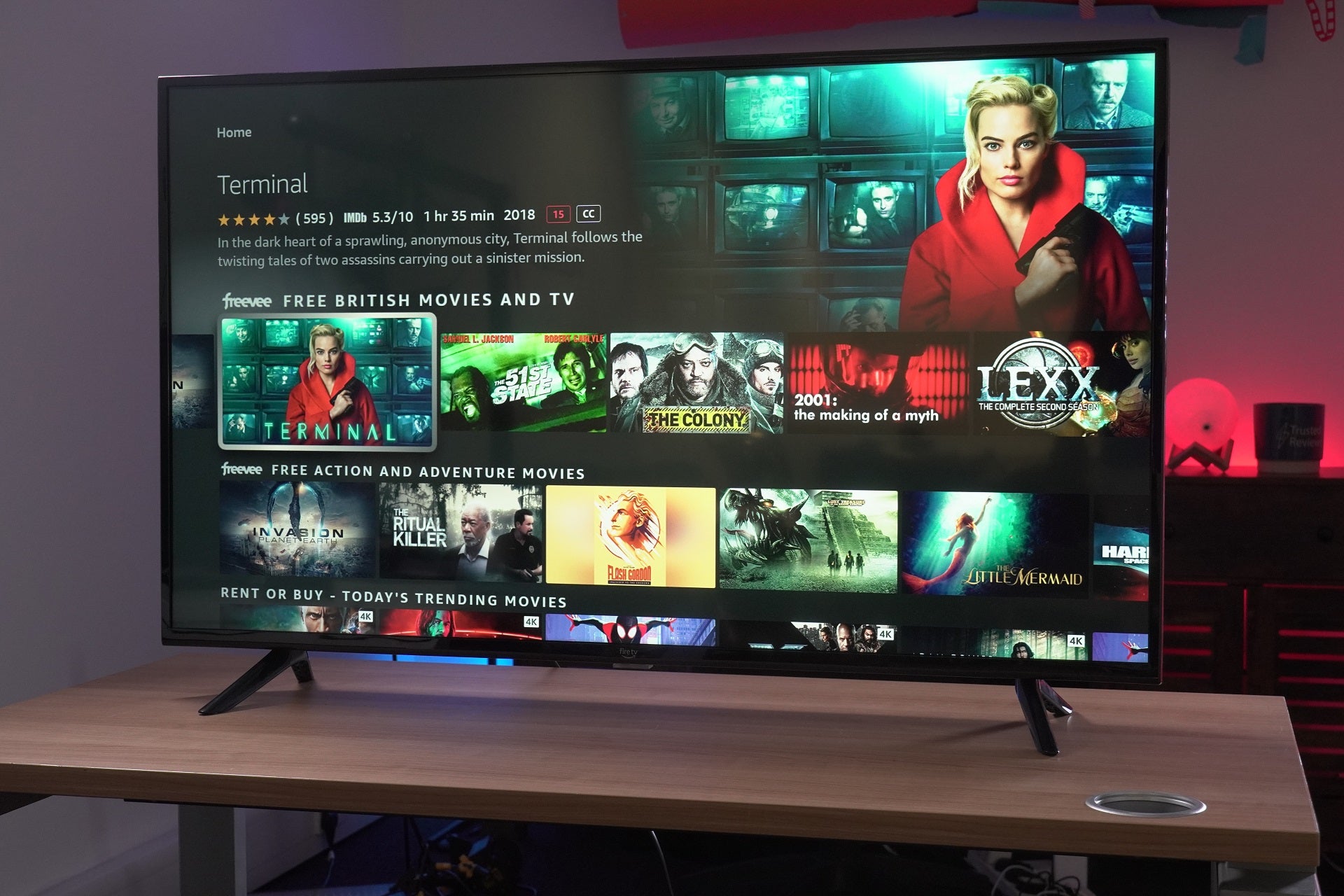Stellen Sie sich vor, Sie müssten jedes Mal, wenn Sie einen Beitrag veröffentlichen, manuell eine E-Mail an Ihre Abonnenten senden. Eine E-Mail zu verfassen, Ihre Abonnentenliste zusammenzustellen und sie an alle zu senden, verschwendet viel Zeit, die Sie mit der Arbeit an Ihrem Blog verbringen könnten.
Warum das tun, wenn Sie den Prozess einfach automatisieren können und eine Benachrichtigung erhalten, sobald Sie einen neuen Artikel schreiben?
Für WordPress gibt es mehrere Dienste, die verschiedene Auslöser erkennen können, z. B. die Veröffentlichung eines neuen Beitrags, und in Ihrem Namen eine Warnung an Abonnenten senden können. Sehen wir uns einige Ihrer Optionen zum Senden von Benachrichtigungen zu neuen Beiträgen an.
Gründe für die Automatisierung von Postbenachrichtigungs-E-Mails
Wenn Sie noch keinen Newsletter gestartet haben, ist jetzt der richtige Zeitpunkt dafür. Denken Sie an all Ihre Lieblingsmarken; Die Chancen stehen gut, dass Sie mit einer tadellosen E-Mail-Marketingkampagne zurückkommen. Hier sind einige Gründe, warum Postbenachrichtigungs-E-Mails ein Muss sind.
Es spart Zeit
Manche Leute entscheiden sich dafür, manuell Willkommens-E-Mails, Post-Benachrichtigungen und dergleichen zu versenden, aber die Wahrheit ist, dass dies auf lange Sicht einfach nicht nachhaltig ist.
Je größer Ihr Blog wird, desto mehr müssen Sie bewältigen. Eine höhere Anzahl neuer Abonnenten, eine noch größere Liste von Personen und natürlich andere Interaktionsquellen wie Kommentare und soziale Medien werden die meiste Aufmerksamkeit erfordern.
Die Automatisierung von E-Mails spart Ihnen stundenlange Arbeit, und die Personalisierung kann das Engagement hoch halten und gleichzeitig diese persönliche Note bewahren.
Es fesselt Ihr Publikum
Bei der Übersättigung von Online-Inhalten ist es leicht, sogar Ihren Lieblingsblog zu vergessen. Eine wöchentliche oder monatliche Erinnerung im Posteingang kann Leser zurückbringen, die Sie möglicherweise von ihrem Radar haben lassen.
Sie können jeden Monat Tausende neuer Besucher gewinnen, aber es bedeutet nicht viel, wenn Sie Ihre bestehenden Besucher nicht langfristig halten können. Postbenachrichtigungs-E-Mails schaffen Loyalität und halten Ihre Leser bei der Stange.
Es bietet Einblicke
Egal, ob Sie als Einzelperson einen persönlichen Blog betreiben oder ein großes Unternehmen mit Tausenden von Lesern sind, nichts ist wertvoller als Analysen.
Wenn Sie wissen, wie Ihre Besucher mit Ihren Inhalten interagieren, können Sie wichtige Einblicke in ihre Gewohnheiten gewinnen. Mit diesem Wissen können Sie Ihre Inhalte besser darauf abstimmen und mehr treue Abonnenten gewinnen.
Die meisten E-Mail-Marketing-Tools und -Dienste enthalten detaillierte Statistiken wie Öffnungs- und Klickrate. Sie können beispielsweise sehen, welche Beiträge in Ihrem Digest Aufmerksamkeit erregen oder welcher E-Mail-Titel die meisten Klicks anzieht.
So senden Sie Beiträge mit einem Plugin automatisch per E-Mail
Wenn Sie Ihre neuen Post-E-Mails automatisieren möchten, ist die Installation eines Plugins bei weitem der einfachste Weg. Dadurch ist das Gewinnen von Abonnenten und das Versenden Ihrer neuen Inhalte per E-Mail ein vollständiger Hintergrundprozess. Richten Sie einfach das Plugin ein, erstellen Sie einen Ereignistrigger und alles wird für Sie erledigt.
Option 1: MailOptin
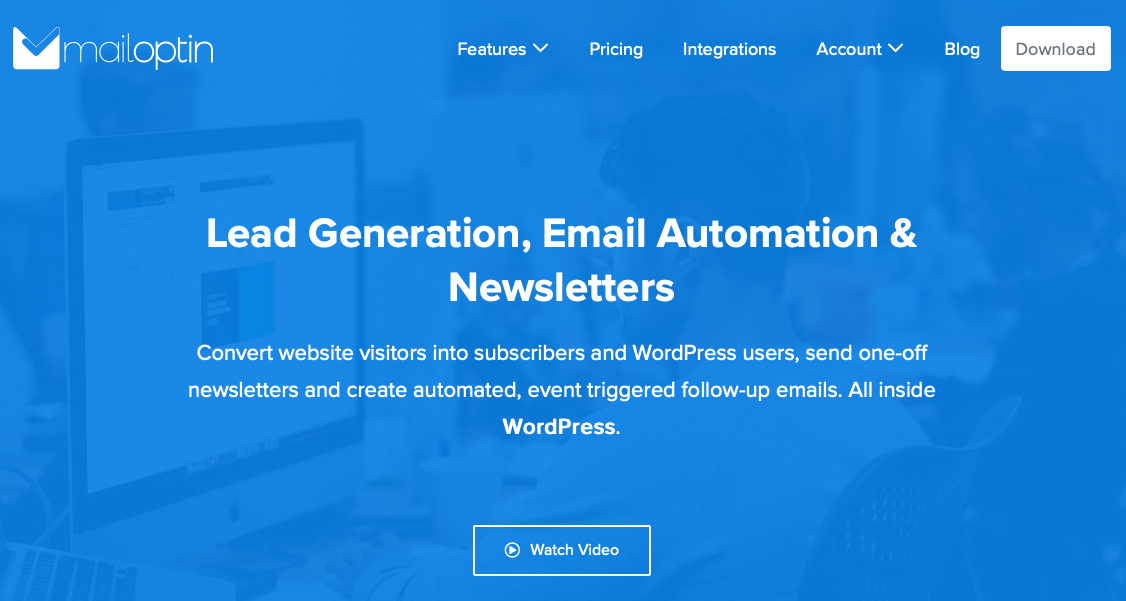
Es gibt viele E-Mail-Marketing-Plugins, aber MailOptin ist einer der besten, die Sie bekommen können. Das All-in-One-Paket hilft Ihnen, Leads zu erfassen und schön zu gestalten interaktive Newsletter, und automatisieren Sie Ihre E-Mail-Listen.
Das Plugin selbst versendet die E-Mails nicht, sondern bietet viele beliebte E-Mail-Service-Integrationen, einschließlich:
- Aktive Kampagne
- AWeber
- Kampagnenmonitor
- CleverReach
- Dauernder Kontakt
- ConvertKit
- Tropfen
- E-MailOctopus
- Erhalten Antwort
- Kern
- GoDaddy-E-Mail-Marketing
- Klaviyo
- MailChimp
- MailerLite
- MailJet
- MailPoet
- MooSend
- SendFox
- SendGrid
- Sendinblau
- Sendlane
- Sendy
- Vertikale Reaktion
- Zoho
Eine der Hauptfunktionen von MailOptin ist der Lead-Generator und der Opt-in-Formular-Builder, der die Aufmerksamkeit Ihrer Besucher auf sich zieht und sie zu Ihrer Abonnentenliste hinzufügt.
Aber eines seiner anderen Hauptmerkmale ist das leistungsstarke E-Mail-Automatisierung und Newsletter-Designer. Damit können Sie E-Mails an Ihre Abonnenten versenden lassen oder sogar eine Zusammenfassung von Beiträgen erstellen. Wir zeigen Ihnen, wie Sie beides machen.
Erster Schritt so oder so: Verbinden Sie sich mit Ihrem E-Mail-Dienstanbieter in MailOptin > Integrationen. Normalerweise können Sie einfach einen API-Schlüssel einfügen oder MailOptin autorisieren.
Jetzt richten wir neue Post-Benachrichtigungen ein.
- Gehe zu MailOptin > E-Mails und klicke Neue hinzufügen.
- Auswählen E-Mail-Automatisierung.
- Auswählen Benachrichtigung über neue Beiträge von dem Art auswählen Dropdown-Liste.
- Wählen Sie die Vorlage aus, die Sie verwenden möchten. Sie werden zum E-Mail-Anpasser weitergeleitet, in dem Sie Ihren Newsletter erstellen können.
- Klicken Sie im linken Bereich auf Einstellungen dann scrolle nach unten zu Empfänger. Drücke den Verbindung auswählen Dropdown-Menü und wählen Sie Ihren E-Mail-Dienstanbieter sowie ggf. das Abonnentensegment, an das Sie diese E-Mail senden möchten.
Was ist, wenn Sie täglich, wöchentlich oder monatlich eine Zusammenfassung von Beiträgen senden möchten? Die Schritte sind sehr ähnlich.
- Geh zurück zu MailOptin > E-Mails, klicken Neue hinzufügen, und wählen Sie E-Mail-Automatisierung wie du es vorher getan hast.
- Wählen Sie diesmal Posts E-Mail-Zusammenfassung von dem Art auswählen Dropdown-Liste. Wählen Sie Ihre Vorlage und passen Sie sie wie gewohnt an.
- Im E-Mail-Anpasser können Sie einige verschiedene Einstellungen ändern, z. Außerdem sollten Sie die Intervalle festlegen, in denen Ihr Newsletter versendet wird.
Damit haben Sie erfolgreich einen automatisierten Newsletter eingerichtet!
Option 2: E-Mail-Abonnenten und Newsletter mit SMTP
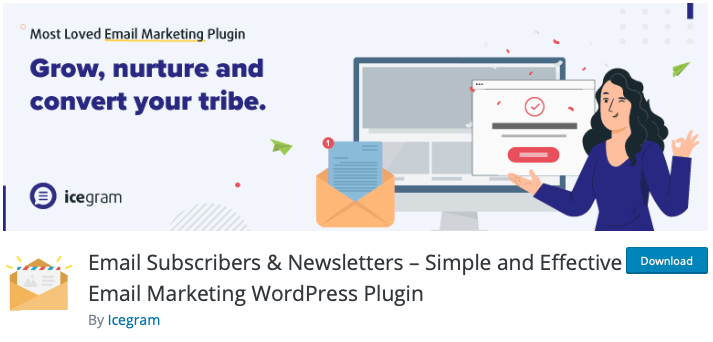
E-Mail-Abonnenten und Newsletter ist in erster Linie für kleine Websites mit einer selbst gehosteten E-Mail-Lösung gedacht, obwohl die Pro-Version des Plugins begrenzte Integrationen mit Absendern wie SparkMail und PostMark enthält.
Es stehen drei Pläne zur Verfügung: Open Source (kostenlos), Starter und Pro. Die kostenlose Version des Plugins basiert auf wp_mail, dem PHP-basierten Sender, der in WordPress enthalten ist.
Das Problem dabei ist, dass die PHP-Mailing-Funktion oft blockiert oder als Spam markiert wird. Für zuverlässigeres Senden können Sie die Starter-Version erwerben und Zugriff auf zuverlässigeres SMTP-Senden erhalten.
Sie benötigen auch ein SMTP-Plugin wie WP Mail-SMTP oder ein SMTP-Host, wie z. B. das E-Mail-Hosting, das häufig von Webhosts bereitgestellt wird. Sobald Sie SMTP-Hosting und den Starter-Plan für E-Mail-Abonnenten installiert haben, können Sie den SMTP-E-Mail-Versand einrichten.
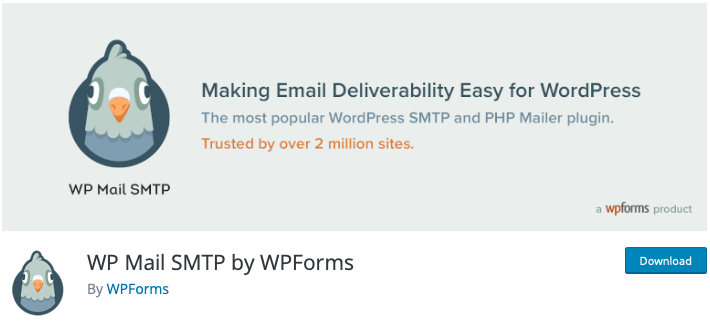
- Gehen Sie in Ihrem Dashboard zu E-Mail-Abonnenten > Einstellungen > E-Mail-Versand.
- Klicken Sie unter Wählen Sie einen Mailer zum Senden von E-Mails aus auf SMTP.
- Geben Sie Ihre SMTP-Anmeldeinformationen ein. Wenden Sie sich an Ihren E-Mail-Host, wenn Sie sich nicht sicher sind, was sie sind.
Jetzt müssen Sie nur noch Postbenachrichtigungs-E-Mails einrichten.
- Gehe zu E-Mail-Abonnenten > Kampagnen und klicke Vorlagen verwalten.
- Wenn Sie noch keine haben Neuer Beitrag veröffentlicht Vorlage, erstellen Sie jetzt eine, indem Sie auf klicken Neue Vorlage hinzufügen, oder bearbeiten Sie die vorhandene, wenn Sie möchten. Dies ist die E-Mail, die Sie an Abonnenten senden.
- Zurück E-Mail-Abonnenten > Kampagnen, klicken Beitragsbenachrichtigung erstellen.
- Konfigurieren Sie die Einstellungen und wählen Sie die erstellte Vorlage aus.
So teilen Sie Blog-Posts über Ihren E-Mail-Dienstanbieter
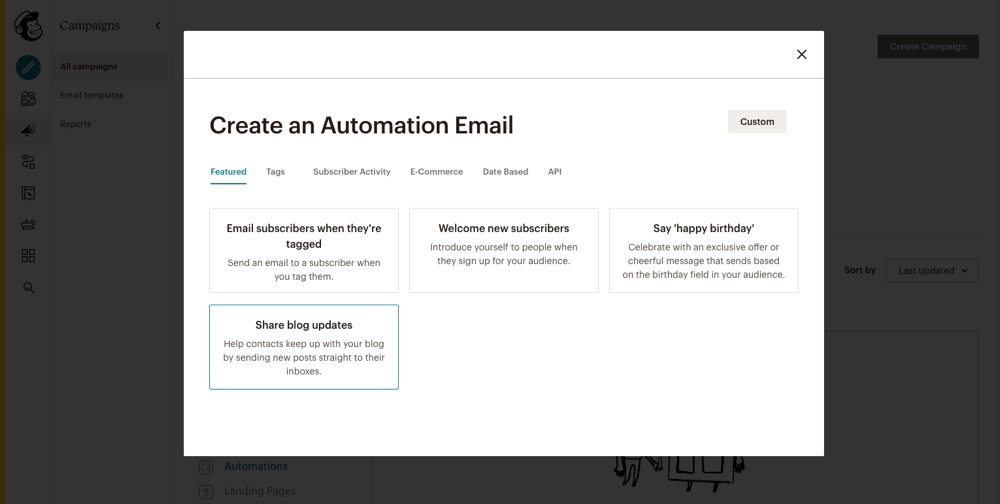
Wenn Sie kein Plugin verwenden möchten, können Sie Newsletter direkt über Ihren E-Mail-Dienstanbieter versenden. Dies erfordert zwar weniger Tools von Drittanbietern, ist jedoch in der Regel etwas schwieriger einzurichten und bedeutet, dass Sie keine einfache Möglichkeit haben, die E-Mail-Automatisierung von WordPress aus zu verwalten.
Dazu benötigen Sie einen E-Mail-Anbieter, der . unterstützt RSS-to-E-Mail, wie MailChimp. Sehen wir uns an, wie Sie dies mit diesem Dienst tun.
- Gehen Sie in Ihrem MailChimp-Dashboard zur Seite Kampagnen und klicken Sie unter „Ansicht nach Typ“ auf die Option Automatisierung.
- Klicken Sie dann auf den Link „Automatisierung erstellen“.
- Dies sollte ein Fenster mit Ihren Automatisierungsoptionen öffnen. Klicken Sie hier auf die Option zum Teilen von Blog-Updates.
- Sie müssen Ihre eingeben RSS-Feed-URL. Für die meisten WordPress-Benutzer können Sie dies besuchen, indem Sie /feed/ am Ende Ihrer Domain hinzufügen.
- Füllen Sie weiterhin Informationen aus, z. B. die Zielgruppe, an die Sie ihn senden möchten, Ihre E-Mail-Betreffzeile und die Häufigkeit, mit der Ihr Newsletter versendet wird.
- Wenn Sie zum E-Mail-Designer gelangen und eine Vorlage auswählen, stellen Sie sicher, dass Sie einen RSS-Elemente-Block einfügen, um Ihren Blog-Feed richtig anzuzeigen.
Damit sollten Ihre Abonnenten in dem von Ihnen angegebenen Zeitintervall eine Zusammenfassung Ihrer neuesten Beiträge erhalten.
Dies ist jedoch nicht die eleganteste Lösung. Es kann die Arbeit erledigen, aber es ist im Allgemeinen besser, ein WordPress-Plugin zu verwenden, das Ihnen mehr Kontrolle darüber gibt, wie und wann Ihr Newsletter versendet wird.
Zum Beispiel, MailChimp integriert sich in MailOptin, sodass Sie sich auf WordPress-Ereignisauslöser verlassen können und nicht nur auf Ihren RSS-Feed, um E-Mails zum perfekten Zeitpunkt zu senden.
Einpacken
Das Führen eines erfolgreichen Blogs erfordert viel mehr Verwaltung, als Sie vielleicht erwarten, und die E-Mail-Automatisierung kann Ihnen eine enorme Last von den Schultern nehmen. Erstellen Sie einfach eine wiederkehrende Kampagne mit Ihrem bevorzugten E-Mail-Anbieter, und Sie müssen sich nie wieder darum kümmern.
Wenn Sie auf Ihrer Website automatisierte Benachrichtigungen über neue Beiträge einrichten möchten, stehen Ihnen mehrere Optionen zur Verfügung. Während es bei den meisten E-Mail-Anbietern möglich ist, eine RSS-Feed-Kampagne einzurichten, ist es viel einfacher, ein Plugin wie . zu verwenden MailOptin die sich direkt in Ihre WordPress-Oberfläche integriert.
Solche Plugins enthalten in der Regel auch Lead-Generierung, Formularersteller und E-Mail-Vorlagen, die zusammen mit einer anpassbaren E-Mail-Automatisierung in Ihrem WordPress-Dashboard integriert sind.
Das All-in-One-Paket kann etwas Einrichtungsaufwand erfordern, ist aber super praktisch und spart Ihnen auf lange Sicht viel Zeit.